-
安装WIN7系统的注意事项
- 时间:2011-07-08 11:23:11 来源:win系统下载网 人气:20
安装Windows7系统之前我们有好几项的前期工作需要处理,例如你安装的系统是Ghost还是原版IOS,你安装系统是用U盘还是直接使用安装介质,等等这些问题都是需要考虑的,没有万全的准备我们可以了解一下下文介绍。
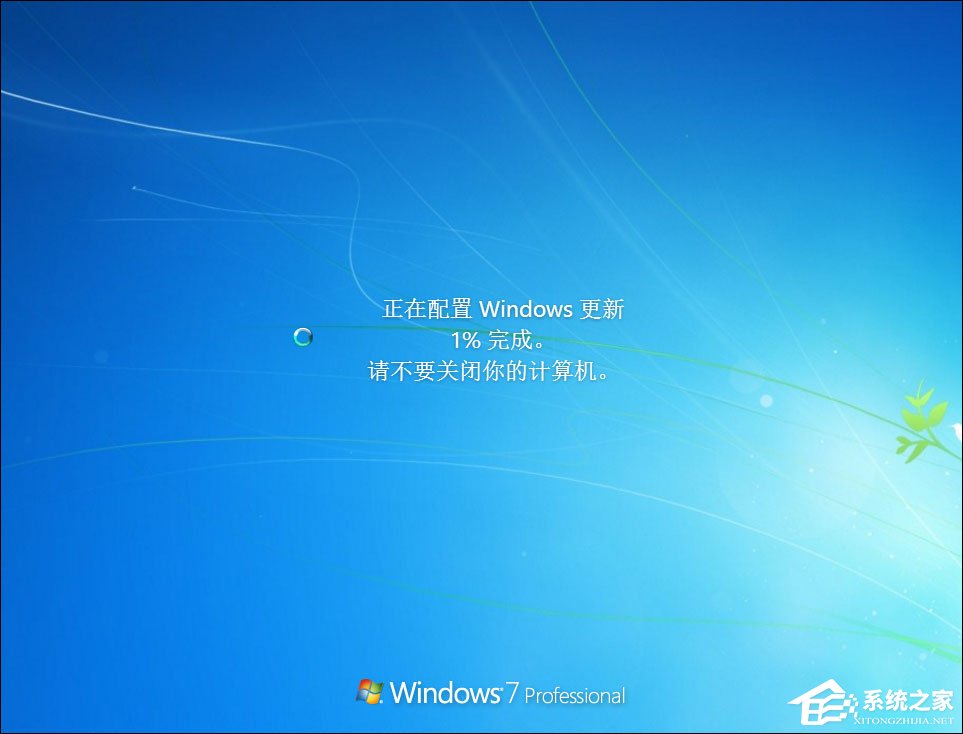
安装Windows7系统的注意事项:
一 、选择好安装方法
现在您已经下载了ISO映像,并刻录到DVD.接下来你有两个选择去运行安装程序。Windowsdows安装程序性能的不同取决于你选择哪一种方式。如果您的系统已经安装的是Windowsdows XP,Vista,或更早期的版本,可以从Windowsdows操作系统启动安装程序。或者,也可以从安装媒体启动系统。无论哪种方式,都会看一个对话框。
区别何在?如果在Windowsdows中运行安装程序。
1、不能在运行x86版本的Windowsdows中运行64位安装程序。
2、安装Windowsdows 7和现有的Windowsdows版本同体积。
3、必须使用现有的分区,不能改变,安装程序也不承认未分配空间。
如果从Windowsdows 7的DVD启动:
1、不能升级现有的Windowsdows版本,只能自定义安装。
2、可以删除现有的分区,创建新的分区,扩展现有的磁盘分区,或指定一个未分配空间作为安装位置。
3、安装Windowsdows 7和现有的Windowsdows版本同体积。
此外,如果在Windowsdows中启动安装程序,可以选择在现有系统上运行兼容性检查。
二 、如何全新安装
如果您打算做一个干净的安装,建议您先备份,然后从Windowsdows 7 DVD启动安装程序,消除任何现有的分区。因为这将节省您的时间和减少一些麻烦。现在,假定您已经进行了备份。因为接下来所有的数据都将消失,所以一定要先储存,然后再开始。
全新安装一共有四个步骤:
1、从Windowsdows DVD启动程序,按照提示选择一个自定义(高级)的安装,然后单击下一步进入画面;
2、单击驱动器选项(高级)显示所有可用的磁盘管理工具;
3、从列表选择一个分区,然后单击删除
4、对其他任何额外卷进行重复操作,直到除了未分配的空间外什么都没留下。
现在,您就可以使用驱动器上所有未分配的空间完成安装了。
三 、找回旧驱动不用怕
在我的测试中,到目前为止,Windowsdows 7在驱动上做得非常详尽。但它并非十全十美,有些设备出现空白,或被通用驱动取代。
如果您已经安装了Windowsdows Vista或Windowsdows 7的早期版本,则不需要从老系统上使用特殊的程序备份驱动程序。Windowsdows Vista和Windowsdows7在一个名为FileRepository的文件夹里,网页教学网提醒大家保存了所有驱动的本地副本,它在DriverStore文件夹的子文件夹里。完整路径是C:WindowsdowsSystem32DriverStoreFileRepository.
在一个干净的Windowsdows 7 X86安装中,FileRepository文件夹中包含了900多MB的文件。如果您添加了一些新的设备或更新,这个数字可以很轻易地超过1GB.
在您完成Windowsdows 7的全新安装后,你可以使用设备管理器安装或更新任何驱动程序,或者只需点击您保存起来的老驱动程序安装即可。
四 、无惧覆盖旧文件夹
当您指示Windowsdows安装程序做一个自定义安装时,它会将旧的Windowsdows,Program Files,和用户文件夹(Documents and Settings)移动到一个名为Windowsdows. Old的文件夹中。新的安装会在当前系统驱动器创建全新一套顶层文件夹:Windowsdows,Program Files和Users.这样做的好处是明显使系统上的单一的磁盘只有一个分区和大量的空闲磁盘空间时,得到全新安装且不会丢失任何数据。非破坏性的全新安装让您有个新的开始,旧的数据文件会安全地躲藏在Windowsdows. old文件夹中。
要执行干净无损安装,您可以在Windowsdows或从Windowsdows 7 DVD启动Windowsdows 7安装程序,点击安装的步骤,选择自定义(高级)选项,然后,在可用磁盘分区的列表中,选择一个含有您当前Windowsdows安装的分区。对大多数人来说,是驱动器C, 单击确定后,您会看到一个警告对话框,完成设置后,当您第一次启动Windowsdows 7,您会看到您所有的数据和程序文件都在Windowsdows. Old文件夹中。如果您有任何旧的数据文件需要寻回,可以在Users folder (Windowsdows Vista)或者Documents and Settings中找到。
五、 硬盘容量要求返璞归真
在现在的标准下,您就不需要大量的磁盘空间来安装Windowsdows 7了。微软公布的RC最低硬件建议16G的可用磁盘空间。但那不是硬性要求,笔者在一个10G驱动器(9.9G的格式)的虚拟机上安装Windowsdows 7 Ultimate后,仍然有3.95G的可用磁盘空间。
后来笔者注意到,全面安装Windowsdows 7 Ultimate x86需要6到9G的空间。显然,当您安装额外的程序或创建数据文件后,这一数额将会上升。但究竟应当有多大的系统分区呢?提醒一下,15G是一个最小的尺度,但迟早会变得紧张,所以如果您有足够的备用的磁盘空间,建议预留至少30G
以上注意事项便是安装Windows7系统前的一些准备工作,只有了解了才知道我们是否需要准备或者准备之后该怎么做,这样安装系统就有了万全之策。
相关文章
-
 Win7哪个版本最好用?对于追求高效、稳定工作环境的用户来说,而Win7系统无疑是一个值得推荐的选择。如果您正在寻找一个稳定性高、兼容性好、用户友好的操作系统,那么不妨一起来试试下面小编所推荐的,能够轻松满足各种需求。 附:直接在系统之家官网,根据自己的需求下载到最好用的Win7系统安装包。【...2024-02-17
Win7哪个版本最好用?对于追求高效、稳定工作环境的用户来说,而Win7系统无疑是一个值得推荐的选择。如果您正在寻找一个稳定性高、兼容性好、用户友好的操作系统,那么不妨一起来试试下面小编所推荐的,能够轻松满足各种需求。 附:直接在系统之家官网,根据自己的需求下载到最好用的Win7系统安装包。【...2024-02-17 -
 在Windows 7操作系统中,用户可能会遇到C盘空间不足的问题。为了解决这个问题,用户可以选择扩展C盘的空间。然而有些用户在尝试扩展C盘时发现“扩展卷”选项是灰色的,无法进行操作。这时候应该如何解决呢?下面一起来看看吧。 C盘扩展卷是灰色的解决方法 一:删除分区 1. 要扩展分区,一定是...2024-02-16
在Windows 7操作系统中,用户可能会遇到C盘空间不足的问题。为了解决这个问题,用户可以选择扩展C盘的空间。然而有些用户在尝试扩展C盘时发现“扩展卷”选项是灰色的,无法进行操作。这时候应该如何解决呢?下面一起来看看吧。 C盘扩展卷是灰色的解决方法 一:删除分区 1. 要扩展分区,一定是...2024-02-16 -

Win7哪个版本适合老电脑使用-适合老电脑使用的Win7推荐
在众多Windows操作系统版本中,选择一个适合老旧电脑配置的版本是许多用户面临的一个常见问题。特别是对于运行资源较为有限的老电脑来说,选择一个合适的系统版本尤为重要,而Windows7系统则可以满足大多数要求,那么要如何选择呢?不妨试试小编所推荐的吧。 适合老电脑使用的Win7推荐 推荐一...2024-02-10 -
 F8键是Windows操作系统中用来访问启动设置的快捷方式,它允许用户在启动过程中选择不同的模式,而一些小伙伴发现自己在尝试通过按F8键进入高级启动选项时遇到无法进入的情况,而本文将为你提供一些解决方案和步骤,下面让我们一起来看看吧。 Win7进不了高级选项的解决方法 1. 重启电脑,且快速...2024-01-28
F8键是Windows操作系统中用来访问启动设置的快捷方式,它允许用户在启动过程中选择不同的模式,而一些小伙伴发现自己在尝试通过按F8键进入高级启动选项时遇到无法进入的情况,而本文将为你提供一些解决方案和步骤,下面让我们一起来看看吧。 Win7进不了高级选项的解决方法 1. 重启电脑,且快速...2024-01-28